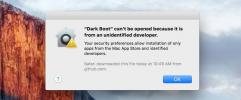Prispôsobte systém Mac OS X 10.7 Lion System Dock pomocou doku
Keďže systém Mac OS X ponúka veľmi obmedzenú množinu možností na zmenu rôznych prvkov doku systému vrátane polohy, ikony veľkosť, okno aplikácie minimalizovať efekt, atď, mnoho používateľov spolieha na nástroje tretích strán zmeniť rozloženie doku, rovnako ako jeho vzhľadu. Ak ste zavesili niekoľko nástrojov na opravu doku systému Mac, pozrite sa na prístavný robotník. Na rozdiel od iných nástrojov na vyladenie dokov je Docker univerzálnym vylepovačom dokov, ktorý uspokojí takmer všetko, čo sa týka doku, od štýlu doku, ikon, Štýl indikátora, oddeľovač aplikácií v dokoch, Štýl 2D a 3D doku, Štandardná a zväčšená veľkosť položiek v doku, Zakázať ikony odrážania, Skryť neaktívne aplikácie a viac.
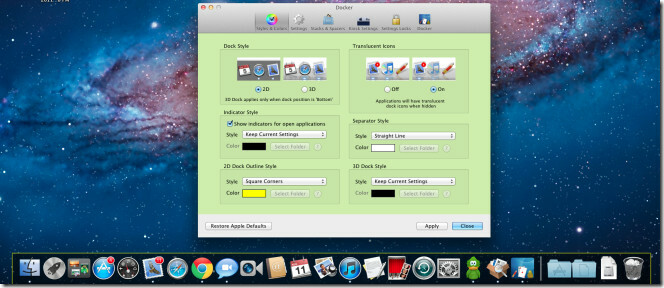
Nedávno bol aktualizovaný s vylepšeniami dockov Mac OS X 10.7 Lion, ktoré zahŕňajú indikátory zapnutia / vypnutia pre aktívne aplikácie a zároveň vrátane aktualizovaných 3D dokovacích súborov a indikátorov dodávaných s Mac OS X Lion.
Možnosti súvisiace s dokom a vylepšenia sú zoskupené do 4 hlavných kategórií, štýlov a farieb, nastavení, zásobníkov a medzier a nastavení kiosku. V rámci každej kategórie nájdete položku Obnoviť predvolené hodnoty Apple na obnovenie všetkých zmien späť na predvolené nastavenia.
Okno Štýly a farby vám umožňuje zmeniť štýl doku z predvoleného 3D na 2D a zapnúť / vypnúť priesvitné ikony. Tu môžete zadať štýl a farbu indikátora a oddeľovača a vybrať štýl pre dokovací systém 2D alebo 3D. Po kliknutí na tlačidlo Použiť sa reštartuje systémová dokovacia stanica a spustí sa s aplikovanými vylepšeniami.
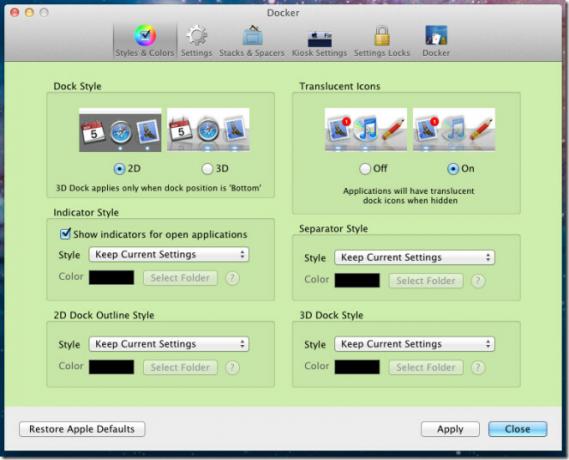
V okne Nastavenia je možné definovať veľkosti ikon a zväčšené veľkosti ikon. Môžete tiež zmeniť obojsmernú polohu doku a nastaviť ho správne na požadovanej strane obrazovky. Okrem natívnych efektov Mac - minimalizovať účinky - džin a mierka, dodáva aj Suck Effect. Minimalizovaná ikona má dve štandardné ikony a ikonu horného rohu. Pod položkou Minimize Effects je uvedený zoznam vylepšení generických efektov, napríklad zabránenie odrazu ikony, skrytie aplikácií na pozadí, zobrazenie iba otvorených aplikácií atď.
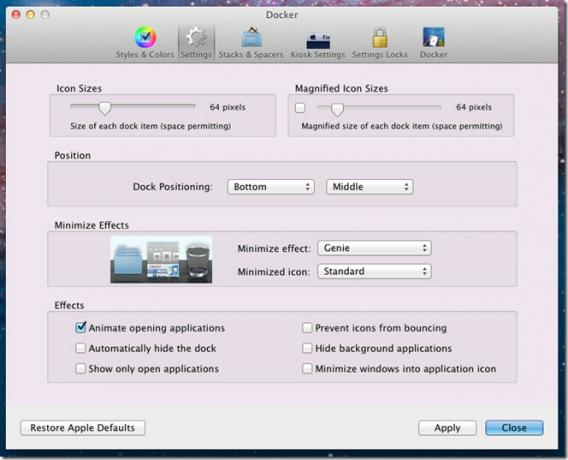
Okno Zásobníky a rozpery obsahuje možnosti na pridanie zásobníkov a rozperiek medzi ikony doku. Zásobník aplikácií pridá do doku nedávno použitý zásobník aplikácií. Podobne kliknutím na Pridať balík dokumentov pridáte ikonu zásobníka dokumentov na zobrazenie naposledy otvorených dokumentov. Dock Spacers pridá prázdne medzery medzi aplikáciami a dokumentmi. Môžete ich pretiahnuť a umiestniť kdekoľvek na dok.
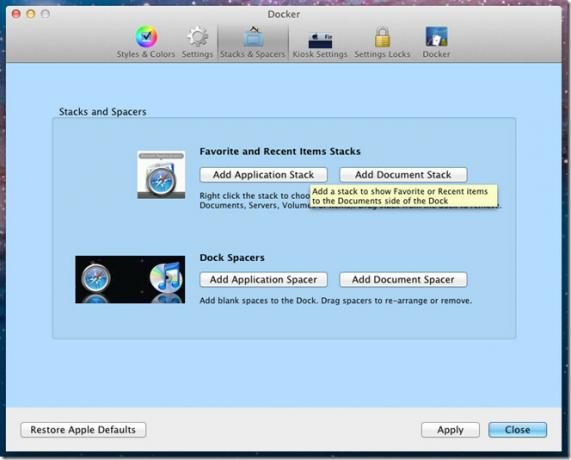
V časti Nastavenia kiosku môžete nastaviť viditeľnosť ponuky Finder Menubar. Ak napríklad z rozbaľovacej ponuky vyberiete možnosť Hide Dock a Menubar, pri otvorení okna aplikácie Finder sa ukryjú dok a menubar. V sekcii Menubar Visibility v časti Iné aplikácie môžete okrem toho nastaviť nastavenia viditeľnosti menu pre konkrétne aplikácie.
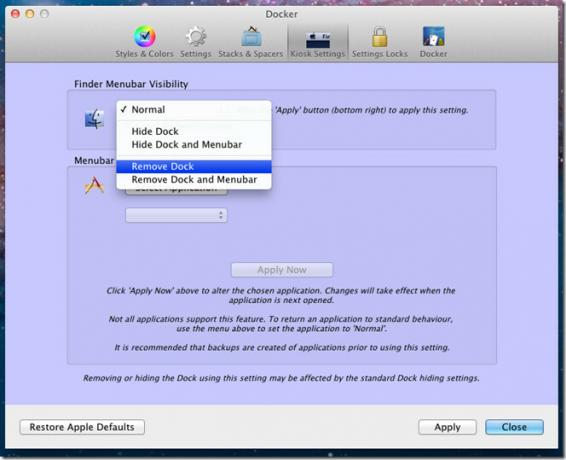
Okno Zámky nastavení, ktoré sa nachádza vedľa položky Nastavenia kiosku, vám umožňuje zabrániť ostatným používateľom v zmene nastavení doku. V predvolenom nastavení sú všetky nastavenia odomknuté, ale je ich možné uzamknúť povolením možností uzamknutia, ako sú napríklad obsah uzamknutia, poloha, minimalizovať efekt, veľkosť, zväčšenie a nastavenia automatického uzamknutia.
Dok sa ukázal ako rozsiahla aplikácia na natívne vylepšovanie dokov Mac. Podporuje systémy Mac OS X Snow Leopard a Mac OS X Lion.
Stiahnite si Docker
Vyhľadanie
Posledné Príspevky
Ako spustiť neidentifikovanú aplikáciu bez zmeny nastavení vrátnika
Gatekeeper je bezpečnostná funkcia predstavený v systéme MacOS v Mo...
Ako otvoriť nedávno ukončené aplikácie na MacOS
V systéme MacOS je zatvorenie aplikácie a jej ukončenie dve rôzne v...
Pripojte sa k programu Apple Beta a získajte ruky pri zostavovaní Mavericks
Za vydaniami spoločnosti Apple vždy existovala určitá záhada. Môže ...